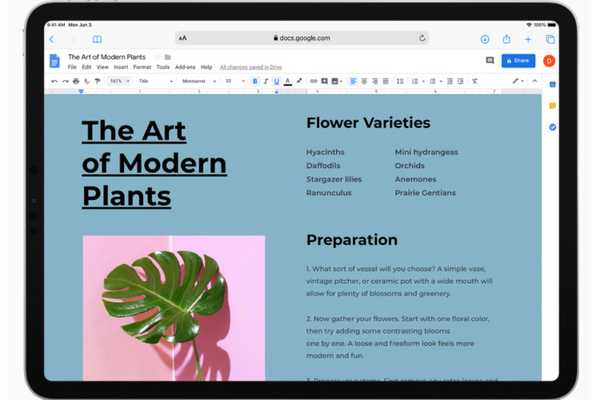
Yurich Koshurich
0
5367
248
Safari til iOS 13 har ganske mange bemærkelsesværdige funktioner som download manager og muligheden for automatisk at lukke alle faner. Men den ene nye tilføjelse, som jeg hader, er muligheden for at vise linket preview af enhver webside. Mens linkeksempelet kan være nyttigt for mange, der ønsker at kigge på, hvad en bestemt webside har at byde på, før de besøger webstedet, er denne funktion ikke gået godt med min smag. Som det meste af tiden, når jeg længe trykker på et link, er det til at kopiere det og ikke se dets forhåndsvisning. Og jeg tror ikke, at jeg er den eneste, der finder denne funktion besværlig. Heldigvis er der en hurtig måde at deaktivere forhåndsvisning af webside i Safari på iPhone og iPad. Hvis du også er i den samme båd (som mig), skal du følge trinnene for at deaktivere Safari-link-forhåndsvisning i iOS 13 og iPadOS 13.
Sådan deaktiveres linkvisning i Safari på iOS 13 og iPadOS 13
Det tager næppe et par trin for at slippe af med forhåndsvisning af websiden. Så afhængigt af dine behov kan du skjule og vise dem let. Mere markant kan du få det gjort lige fra webbrowser-appen på din enhed uden at skulle vove dybt ind i indstillingsappen. Når det er sagt, lad os tjekke de hurtige trin!
1. Åben Safari på din iPhone eller iPad.
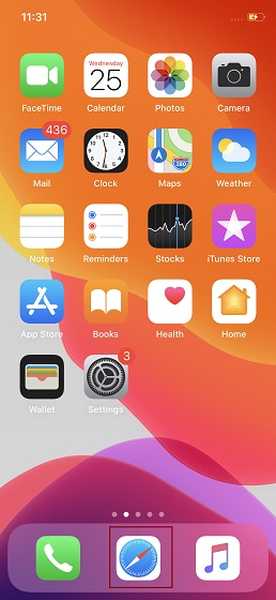
2. Gå nu over til a webside med et hyperlink. Derefter, tryk og hold på linket indtil handlingsarket vises med forhåndsvisning af det valgte link.
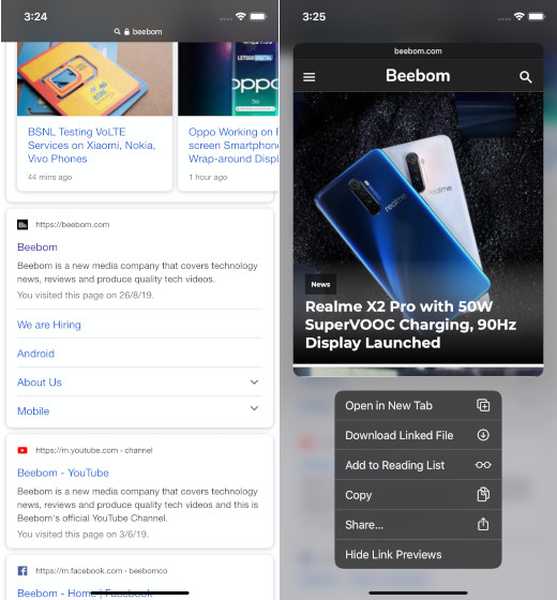
3. Tryk derefter på Skjul eksempelvisning af link mulighed i handlingsarket.
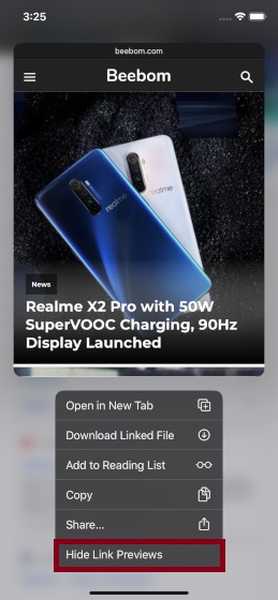
3. Det skulle nu have været alt til denne tutorial, hvis Apple ikke har ændret positionen for denne knap i iOS 13.2 beta-opdatering. Så hvis du bruger iOS 13.2 eller nyere, finder du knappen "Skjul linkvisning" øverst som markeret på billedet herunder.
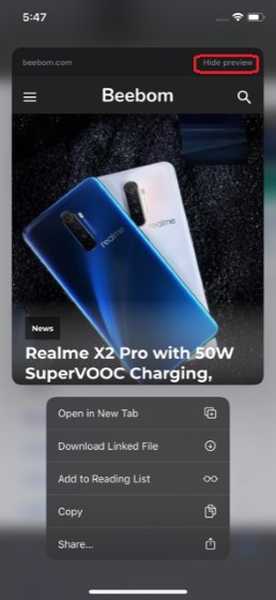
Fremad, når du berører og holder et hvilket som helst link, vises et handlingsark med destinationswebadressen. Bare tryk på det, så vil du blive ført til websiden. Senere, hvis du beslutter at bringe tilbage forhåndsvisning af linket, skal du blot trykke og holde på et hvilket som helst link på en webside og derefter vælge Vis linkvisninger.
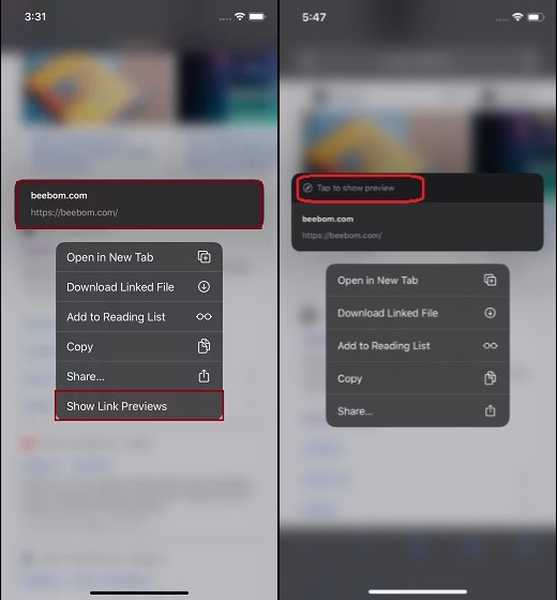
Igen er knappen forskellige steder som vist på billedet ovenfor. Venstre skærmbillede er til iOS-enheder, der kører, der er ældre end iOS 13.2, mens højre side er til iPhones og iPads, der kører iOS 13.2 og nyere.
SE OGSÅ: Sådan deles Notes-appmapper på iPhone, iPad og Mac
Fjern nemt linkeksempel i Safari i iOS 13
Så det er, hvordan du kan se link-URL'er i Safari ved at holde forhåndsvisning af uønskede webside væk. Misforstå mig ikke, jeg tror stadig, at en masse iOS-brugere ville synes, det er en værdig tilføjelse til bestandswebbrowser. Da jeg foretrækker enkelhed og gerne have distraktionsfri webbrowsing, har det ikke været i stand til at appellere til min smag. Men historien kunne være helt anderledes end mange brugere. For øvrig, hvad tager du af denne nye funktion? Jeg vil gerne have din feedback i kommentarerne.















